Kaip atsisiųsti „TikTok“ į mp3

Visiems patinka kurti ir dalytis vaizdo įrašais internete naudojant „TikTok“, ypač su patrauklia muzika ir vokalu. Jei norite išsaugoti garsą iš
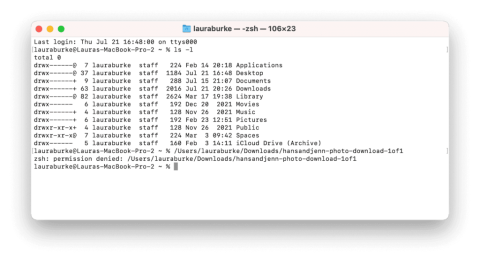
Jei esate „Mac“ vartotojas, dažnai dirbantis terminale, tikriausiai susidūrėte su varginančia klaida „Zsh Permission Denied Mac“. Ši dažna problema gali sustabdyti jūsų darbo eigą, todėl jūs nesuprantate, kaip elgtis toliau.
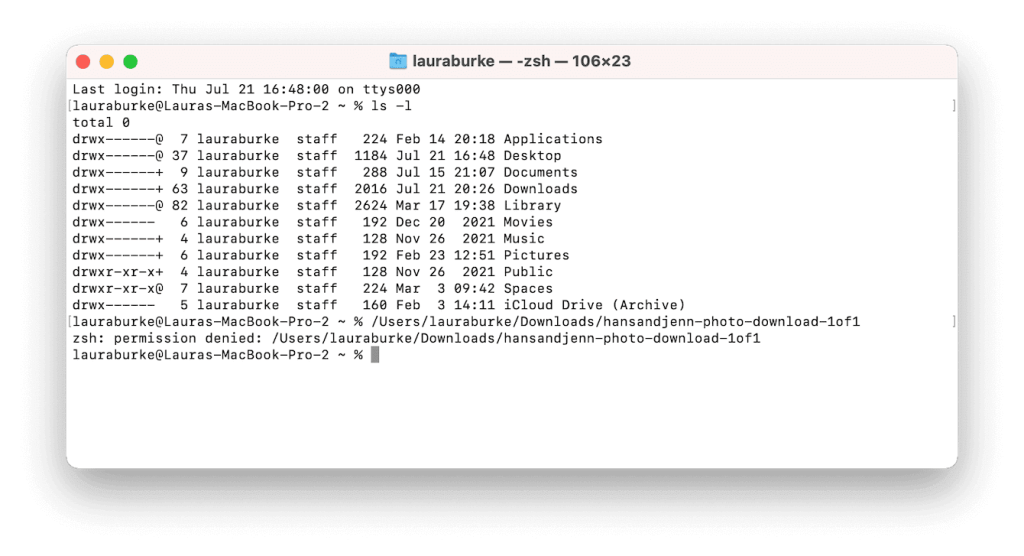
Bet nebijok! Šiame vadove paaiškinsime, kaip pašalinti triktis ir pašalinti „Mac“ terminalo klaidą, dėl kurios atmetamas leidimas. Nesvarbu, ar esate kūrėjas, ar paprastas naudotojas, šios problemos supratimas ir įveikimas pagerins jūsų komandinės eilutės patirtį.
Apimsime viską nuo pagrindinių klaidos priežasčių supratimo iki veiksmingų sprendimų įgyvendinimo. Galų gale turėsite aiškų kelią, kaip susigrąžinti savo terminalo kontrolę ir tęsti užduotis, nesijaudindami dėl leidimų klaidų.
Pasinerkime!
Taip pat skaitykite: Kaip naudoti terminalo komandų eilutę „MacOS“.
Kas yra „Zsh Permission Denied“ klaida?
„Zsh Permission Denied Error“ įvyksta „Zsh“ apvalkale, komandų eilutės sąsajoje, kai vartotojas bando atlikti operaciją su failu arba katalogu, kuriam jis neturi reikiamų leidimų. Ši klaida rodo operacinės sistemos saugos priemones, kurios apriboja tam tikrus veiksmus tik įgaliotiems vartotojams ar procesams.
Aptariamus leidimus paprastai valdo trys kategorijos: savininkas, grupė ir kt. Kiekviena kategorija gali turėti skirtingus prieigos lygius, pvz., skaityti, rašyti ir vykdyti. Jei vartotojas neturi konkrečiam veiksmui reikalingų leidimų, sistema atsakys pranešimu „Leidimas uždraustas“, neleisdamas operacijai tęsti.
Taip pat skaitykite: „Mac“ terminalo komandos „Cheat Sheet“ turėtų turėti kiekvienas
Kaip ištaisyti „Mac ZSH leidimo atmesto“ klaidą?
1 sprendimas: patikrinkite komandų sintaksę
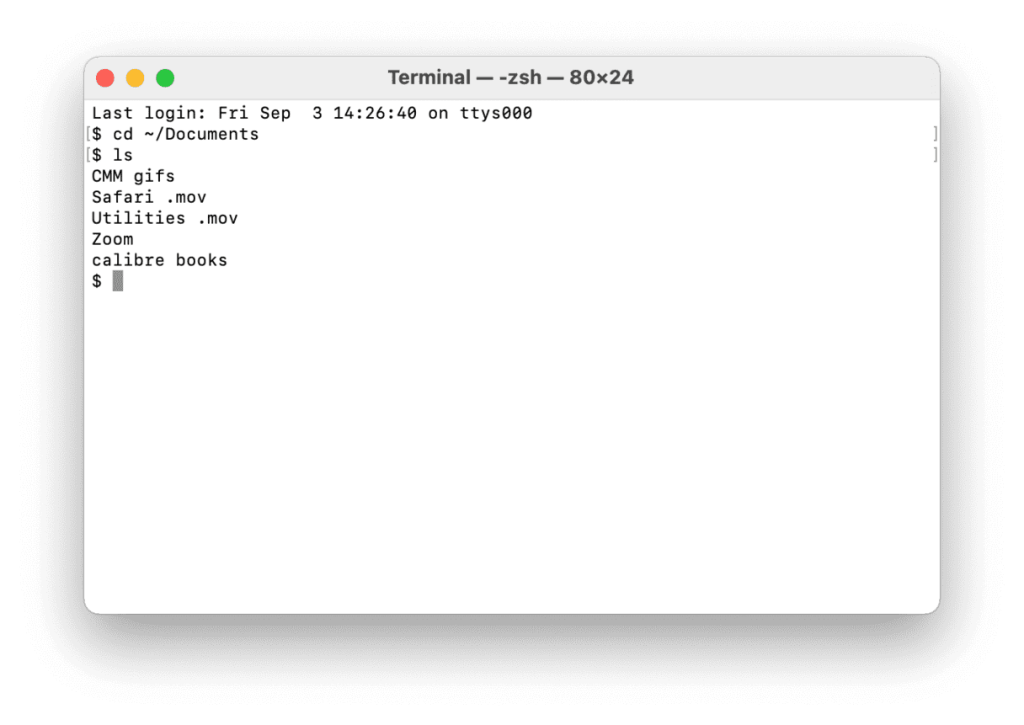
Dar kartą patikrinkite, ar komandoje nėra rašybos klaidų, tarpų ir specialiųjų simbolių. Tikslumui naudokite automatinį skirtukų užbaigimą. Jei nesate tikri, skaitykite komandų dokumentus. Patvirtinkite tikslius failų kelius ir leidimus. Tai dažnai išsprendžia klaidą „Zsh: Leidimas uždraustas“. Jei problema išlieka, pereikite prie 2 sprendimo.
Taip pat skaitykite: Kaip atidaryti terminalą „Mac“ kompiuteryje (4 būdai)
2 sprendimas: atrakinkite failą / aplanką
Prieš pasinerdami į veiksmus, svarbu pažymėti, kad norint atrakinti failą ar aplanką reikia pakeisti jo leidimus, o tai gali turėti įtakos jo pasiekiamumui ir modifikavimui.
Įsitikinkite, kad turite reikiamas teises ir būkite atsargūs, ypač kai dirbate su sistemai svarbiais failais. Dabar tęskime procesą:
1 veiksmas: eikite į failą arba aplanką, kurį norite atrakinti naudodami Finder.
2 veiksmas: „Control“ spustelėkite (dešiniuoju pelės mygtuku spustelėkite) užrakintą elementą. Išskleidžiamajame meniu pasirinkite „Gauti informaciją“.
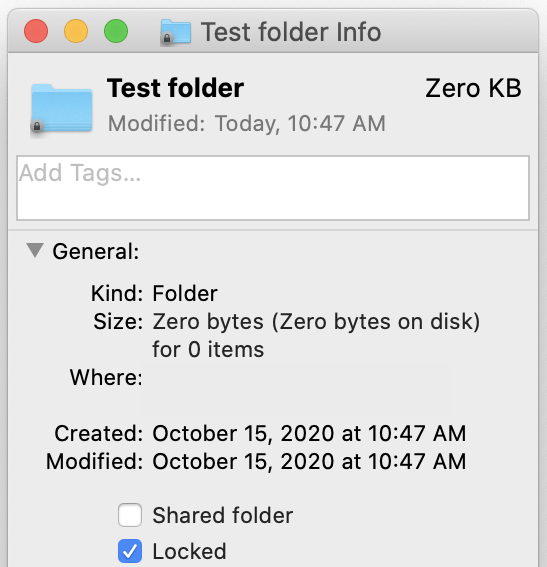
3 veiksmas: pasirodžiusiame informacijos lange raskite žymimąjį laukelį „Užrakinta“. Spustelėkite žymimąjį laukelį, kad pašalintumėte varnelę ir atrakintumėte failą ar aplanką.
4 veiksmas: uždarykite informacijos langą ir grįžkite į Finder langą.
Pabandykite pasiekti failą arba aplanką. Nebeturėtumėte susidurti su „Mac“ klaida „zsh permission denied“.
Taip pat skaitykite: Kaip peržiūrėti paslėptus failus ir aplankus „Mac“ naudojant terminalą
3 sprendimas: pridėkite vykdymo teises į apvalkalo failą
Kai kuriais atvejais klaidą „Zsh: Leidimas uždraustas“ gali sukelti nepakankami leidimai vykdyti apvalkalo scenarijų. Šis sprendimas apima būtinų leidimų suteikimą. Štai kaip ištaisyti „MacOS“ klaidą „zsh“ leidimas uždraustas:
1 veiksmas: „Mac“ kompiuteryje paleiskite terminalo programą.
2 veiksmas: norėdami suteikti „vykdymo“ leidimus, naudokite vieną iš šių komandų:
– Įveskite chmod +x, pakeisdami tikruoju jūsų apvalkalo scenarijaus keliu. Pavyzdžiui, jei jūsų scenarijus pavadintas „mano_skriptas.sh“ ir jis yra aplanke Dokumentai, įveskite: chmod +x Documents/my_script.sh.
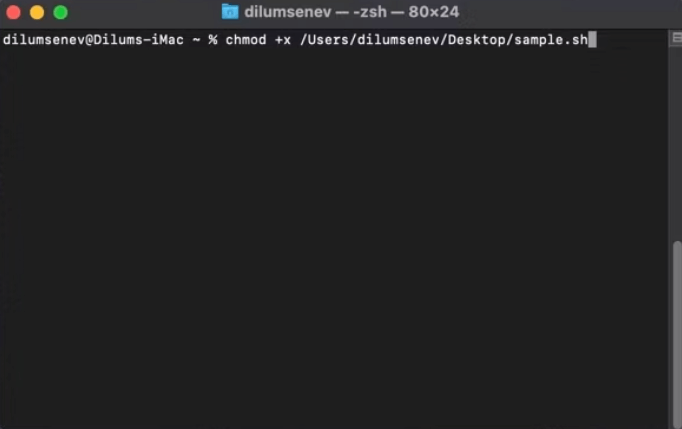
– Arba tam pačiam efektui galite naudoti komandą chmod +755. Naudojant tą patį pavyzdį, kaip nurodyta aukščiau, jis būtų toks: chmod +755 Documents/my_script.sh
3 veiksmas: norėdami patvirtinti, kad leidimai buvo pakeisti, galite naudoti komandą ls -l ir ieškoti savo apvalkalo scenarijaus. Dabar leidimuose turėtų būti „x“, nurodantis, kad jis yra vykdomas.
4 sprendimas: naudokite kitą apvalkalą
Galite perjungti į kitą apvalkalą, pvz., „Bash“, kuris gali neturėti tų pačių leidimo problemų, su kuriomis susiduriate su Zsh. Štai kaip tai galite padaryti:
1 veiksmas: atidarykite terminalą.
2 veiksmas: įveskite bash ir paspauskite Enter, kad perjungtumėte į Bash apvalkalą.
Taip pat skaitykite: Kaip slaptažodžiu apsaugoti ZIP failą „Mac“?
5 sprendimas: naudokite GUI pagrįstą teksto rengyklę
Jei bandote redaguoti failą ir susiduriate su leidimų problemomis, galite pabandyti naudoti GUI pagrįstą teksto rengyklę (pvz., TextEdit arba VSCode), kad atidarytumėte ir pakeistumėte failą. Tai gali apeiti kai kuriuos leidimų apribojimus.
6 sprendimas: naudokite kitą vartotojo abonementą
Sukurkite naują vartotojo paskyrą su administratoriaus teisėmis ir pažiūrėkite, ar toje paskyroje problema išlieka. Tai gali padėti nustatyti, ar problema būdinga jūsų vartotojo paskyrai, ar visos sistemos problema.
1 veiksmas: eikite į Sistemos nuostatos > Vartotojai ir grupės.
2 veiksmas: spustelėkite mygtuką „Pridėti paskyrą“, kad pridėtumėte naują vartotoją.
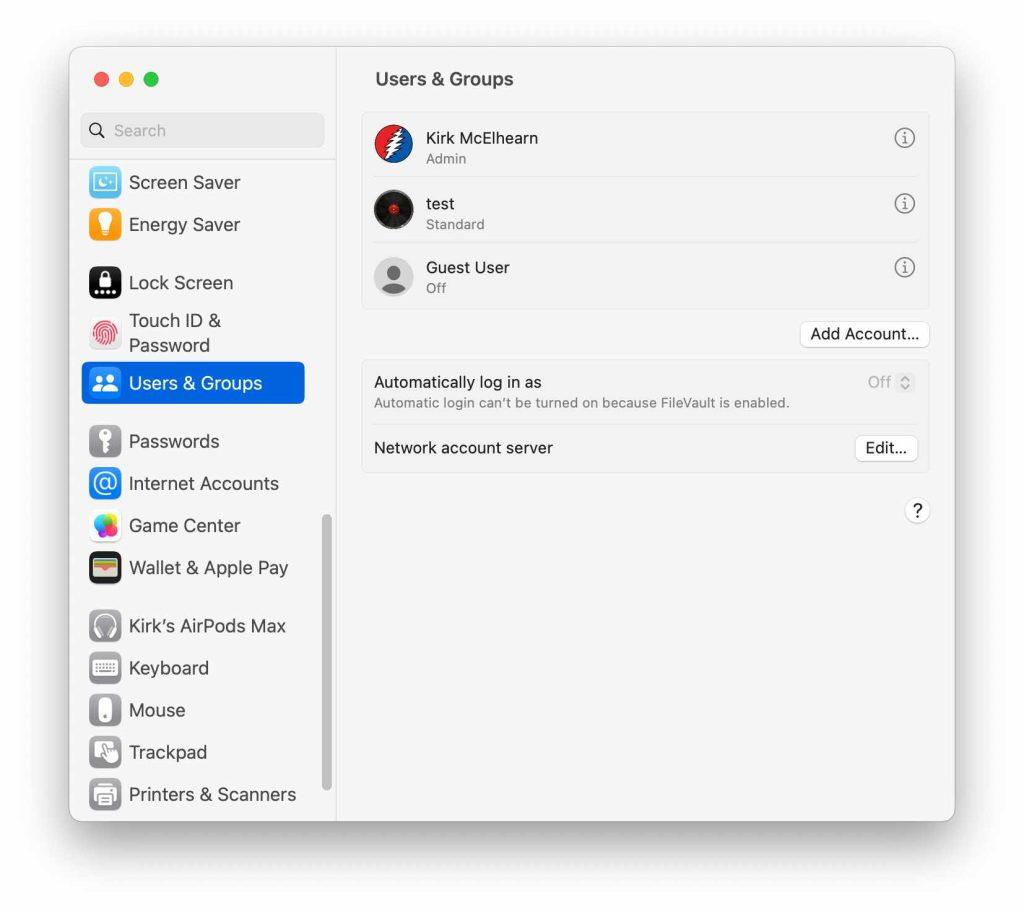
3 veiksmas: nustatykite naują paskyrą su administratoriaus teisėmis.
4 veiksmas: prisijunkite prie naujos paskyros ir pažiūrėkite, ar susiduriate su tomis pačiomis leidimo problemomis.
Naudodami kitą vartotojo abonementą galite išspręsti zsh leidimo, uždrausto dėl „Mac“ terminalo klaidos, problemą.
Išvada
„Mac“ klaidos „Zsh Permission Denied“ sprendimas yra esminis žingsnis siekiant sklandaus komandų eilutės naudojimo. Ištyrę daugybę sprendimų, suteikėme jums galimybę drąsiai įveikti šią įprastą kliūtį.
Nesvarbu, ar taikydami kruopščią komandų sintaksę, atrakinę failus ar koreguodami leidimus, šie veiksmai užtikrina, kad terminalą galėsite valdyti efektyviai. Atminkite, kad kiekvienas sprendimas yra vertingas įrankis jūsų trikčių šalinimo arsenale. Naudodamiesi šiomis strategijomis, esate gerai pasirengę įveikti leidimų kliūtis ir be pertrūkių tęsti savo „Mac“ pagrindu sukurtus projektus. Sekite mus socialiniuose tinkluose – Facebook, Instagram ir YouTube.
Visiems patinka kurti ir dalytis vaizdo įrašais internete naudojant „TikTok“, ypač su patrauklia muzika ir vokalu. Jei norite išsaugoti garsą iš
Automatika žada tapti vienu didžiausių mūsų kartos socialinių iššūkių. Baimė, kad robotai pavogs mūsų darbus, yra sena, bet jaučiama
Alanas Martinas Profesorius Richardas Susskindas turi blogų naujienų jūsų vaikams. „Mes mokome jaunus žmones, kad jie gerai išmanytų tai, ką mašinos jau moka“,
Kai pamatysite „YouTube“ vaizdo įrašą, kurį norite atsisiųsti, jums gali kilti pagunda tai padaryti naudodami „YouTube“ programą. Deja, „YouTube“ ima mokestį už šią privilegiją
Jei norite, kad jūsų produktas ar paslaugos būtų žinomi per socialinę žiniasklaidą, „Facebook“ ir „TikTok“ yra vienos iš dviejų pagrindinių platformų, į kurias reikia atsižvelgti. TikTok baigėsi
Dirbdami su Canva galite sukurti narių komandą, kuri dirbs su susijusiais projektais, kad padidintumėte bendradarbiavimą ir pagerintumėte projekto užbaigimą. Tu gali
Teksto spalva „Google“ skaidrėse sudomina jūsų auditoriją ir gali pagerinti jos koncentraciją pristatymo metu. Pavyzdžiui, jei naudojate a
Labai lengva per klaidą pamėgti kažkieno įrašą „Instagram“. Nesvarbu, ar netyčia dukart bakstelėjote įrašą, ar po juo esantį širdies mygtuką,
Negalėjimas naudoti pageidaujamų valdiklių žaidimuose gali būti gana blaškantis. Daugelis žaidėjų yra įpratę žaisti „Minecraft“ su valdikliu ir „Java“.
Yra daugybė priežasčių, kodėl gali tekti pakeisti „Procreate“ programos kalbą. Galbūt jūs mokate naują kalbą ir norite praktikuotis








